- Accueil
- /
- Article

Accepter ou refuser manuellement les demandes d’inscription à une réunion et au webinaire
 Dans cet article
Dans cet article Un commentaire ?
Un commentaire ?Si vous, en tant qu’organisateur ou coorganisateur de la réunion ou du webinaire, exigez l’inscription des participants et que les demandes d’inscription ne sont pas automatiquement approuvées, acceptez ou rejetez manuellement toutes les demandes d’inscription.
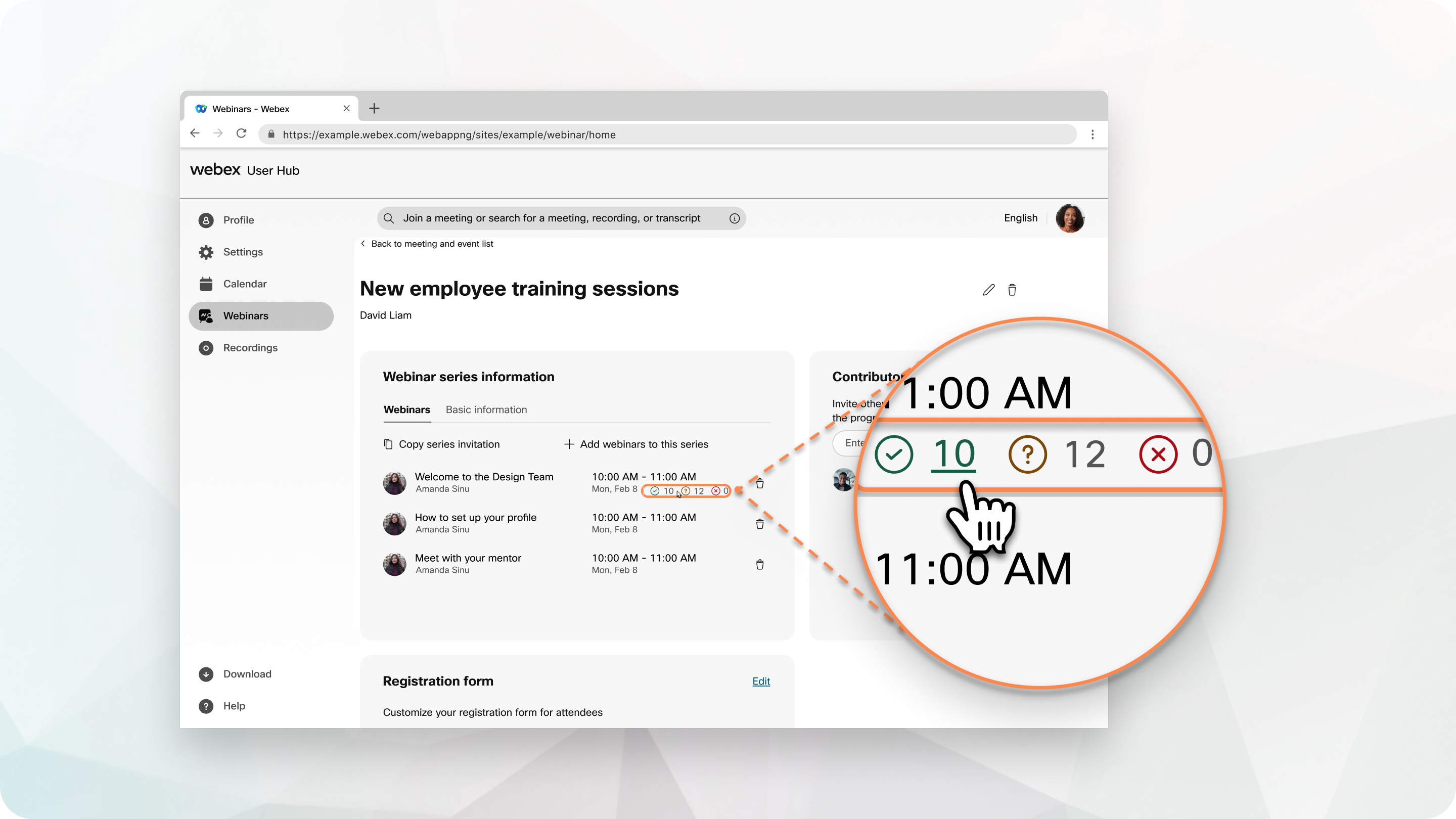
Accepter ou refuser les demandes d’inscription à une réunion ou à un webinaire
| 1 |
Connectez-vous à votre site Webex et sélectionnez . |
| 2 |
Recherchez la réunion ou le webinaire, puis sélectionnez Inscription. |
| 3 |
Cochez la case à côté de chaque inscription, puis cliquez sur Accepter ou Rejeter . Pour accepter ou rejeter toutes les demandes, cochez la case à côté de Statut , puis cliquez sur Accepter ou Refuser.
|
Vous pouvez modifier les enregistrements précédemment acceptés ou rejetés.
Pour accepter une inscription rejetée, sélectionnez-la dans la liste Rejetée ou Toutes, puis cliquez sur Accepter.
Pour rejeter une inscription acceptée, sélectionnez-la dans la liste Acceptée ou Toutes, puis cliquez sur Rejeté.
Accepter ou refuser les demandes d’inscription à une série de webinaires
Vérifiez en même temps les détails d’inscription pour tous les webinaires d’une série. Le nombre de demandes acceptées, en attente et rejetées s’affiche à côté de chaque webinaire de la série qui nécessite une inscription.
| 1 |
Connectez-vous à votre site Webex et sélectionnez Webinaires. |
| 2 |
Cliquez sur Série de webinaires , puis sélectionnez une série de webinaires. |
| 3 |
Sélectionnez l’icône Acceptée, En attente, ou Rejetée d’un webinaire pour examiner les demandes d’inscription avec ce statut. |
| 4 |
Pour modifier le statut d'une demande d'inscription, cochez la case située en regard d'une demande, puis sélectionnez Accepter, Changer le statut en attente, ou Rejeter. Si vous modifiez le statut d'une demande d'inscription de acceptée à en attente, l'invité reçoit un courrier électronique lui indiquant l'annulation de son invitation. Pour accepter ou rejeter toutes les demandes, activez la case à cocher située à côté de Statut, puis sélectionnez le statut. |



